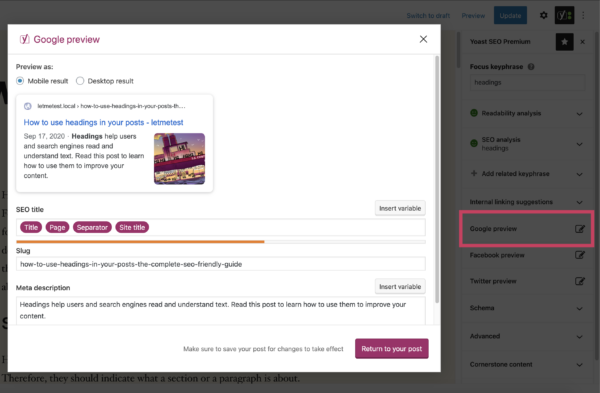| Forum » Tổng hợp » Hướng dẫn cho người mới bắt đầu về Yoast SEO |
|
| by | content |
|---|---|
| Minh |
Gửi lúc:
Hướng dẫn cho người mới bắt đầu về Yoast SEO
Giả sử bạn có một trang web nhưng biết ít về SEO. Nhưng bạn đã nghe nói về Yoast SEO và mọi người đã nói với bạn rằng đó là một công cụ tuyệt vời để tối ưu hóa trang web của bạn cho Google, Bing và Yandex. Vì vậy, bạn cài đặt plugin Yoast SEO. Cái gì tiếp theo? Để giúp các trang của bạn vươn lên hàng đầu, plugin của chúng tôi cần thông tin đầu vào của bạn. Trong hướng dẫn dành cho người mới bắt đầu về Yoast SEO, chúng tôi sẽ hướng dẫn bạn các bước đầu tiên để tận dụng tối đa plugin này và nội dung của bạn! SEO là viết tắt của Search Engine Optimization và nó có nghĩa là tối ưu hóa các trang của bạn để đưa chúng lên vị trí cao trong kết quả tìm kiếm của Google hay bất kỳ công cụ tìm kiếm nào khác. Nếu bạn có một trang web và bạn muốn thu hút nhiều người đến với nó, thì SEO chắc chắn phải là một phần trong chiến lược tiếp thị của bạn. Plugin của chúng tôi, Yoast SEO, giúp bạn điều đó bằng cách sửa nhiều thứ kỹ thuật cho bạn. Ngoài ra, bằng cách cung cấp cho bạn phản hồi về nội dung của bạn để tối ưu hóa nó cho SEO và có được những thứ hạng cao hơn. Trong hướng dẫn dành cho người mới bắt đầu về Yoast SEO , chúng tôi giả định rằng bạn đã tải xuống và cài đặt plugin. Vẫn chưa hoàn thành? Hãy xem cách cài đặt Yoast SEO Premium hoặc plugin Yoast SEO miễn phí của chúng tôi trước khi bạn đọc tiếp. Trong hướng dẫn này, chúng tôi sẽ giải thích cách thiết lập plugin của chúng tôi để bắt đầu với những kiến thức cơ bản về SEO. Một người mới bắt đầu là hướng dẫn để Yoast SEOTrước khi chúng tôi bắt đầu, hãy lưu ý rằng đây không phải là hướng dẫn cho từng chi tiết đơn lẻ về plugin của chúng tôi. Trong bài đăng này, chúng tôi sẽ chỉ cho bạn một số điều quan trọng mà chúng tôi nghĩ bạn nên sử dụng hoặc định cấu hình. Bởi vì plugin của chúng tôi có khá nhiều cài đặt, bạn nên biết trước tiên nên định cấu hình cái nào. Nếu bạn có câu hỏi dành riêng cho trang web về một cài đặt cụ thể trong plugin, hãy xem trung tâm trợ giúp Yoast . Trong bài đăng này, chúng tôi sẽ đề cập đến: Trình hướng dẫn cấu hình Yoast SEOKhi bạn đã cài đặt plugin, trình hướng dẫn cấu hình Yoast SEO của chúng tôi là một nơi tuyệt vời để bắt đầu định cấu hình plugin của bạn. Bạn sẽ tìm thấy nó trong phần phụ trợ của trang web WordPress của mình tại SEO> Chung> Trang tổng quan:
Nhấn vào liên kết để bắt đầu. Trình hướng dẫn cấu hình hướng dẫn bạn qua một số bước giúp bạn định cấu hình plugin của chúng tôi để phù hợp với nhu cầu của trang web của bạn. Ngay cả khi trang web của bạn đã tồn tại được một thời gian, bạn vẫn có thể chạy trình hướng dẫn này thỉnh thoảng. Chỉ để đảm bảo cài đặt của bạn được cập nhật. Mỗi bước của trình hướng dẫn bao gồm các câu hỏi, câu trả lời sẽ xác định các cài đặt cụ thể. Nếu bạn muốn biết những câu hỏi này xác định cài đặt nào, chúng tôi giải thích điều này chi tiết hơn trong bài viết này về trình hướng dẫn cấu hình . Tổ chức hoặc cá nhânTrong trình hướng dẫn cấu hình, bạn sẽ được hỏi xem trang web của bạn là về bạn hay tổ chức mà bạn đại diện. Chúng tôi đánh dấu điều này vì thông tin bạn điền vào đây được sử dụng trong Sơ đồ tri thức của Google. Bạn hỏi Sơ đồ tri thức là gì? Đó là khối thông tin bạn thường thấy ở phía bên phải của kết quả tìm kiếm khi bạn tìm kiếm một công ty hoặc một người. Vì vậy, hãy đảm bảo điền vào tất cả các trường bạn có thể trong bước này, để cung cấp cho Google thông tin này và tăng cơ hội có Sơ đồ tri thức cho bạn. Các tính năng ẩnCó nhiều khía cạnh đối với SEO và nhiều cài đặt khác mà bạn có thể điều chỉnh trong plugin. Nhưng chúng tôi đặt trình hướng dẫn cấu hình theo cách mà nó đã định cấu hình cài đặt chung của plugin một cách chính xác cho trang web của bạn. Giúp bạn rất nhiều với kỹ thuật SEO của bạn. Bằng cách đó, bạn có thể chọn tập trung vào những gì quan trọng nhất - nội dung của bạn! Để cung cấp cho bạn một ý tưởng, đây là một vài trong số những thứ Yoast SEO xử lý trong nền. Plugin của chúng tôi:
Có rất nhiều tính năng ẩn khác , nhưng tựu trung lại là: Yoast SEO trải thảm đỏ cho các bot tìm kiếm, giúp các công cụ tìm kiếm dễ dàng tìm thấy và hiểu nội dung của bạn. Sử dụng thanh bên hoặc hộp meta Yoast SEOYoast SEO nổi tiếng nhất với các gạch đầu dòng màu xanh lá cây, cam và đỏ, cung cấp cho bạn phản hồi về tính thân thiện với SEO của nội dung của bạn. Trước đây, bạn chỉ cần tìm thấy những thứ này trong hộp meta Yoast SEO bên dưới trình chỉnh sửa bài đăng của bạn. Ngày nay, nếu bạn đang sử dụng trình chỉnh sửa Khối WordPress, bạn cũng có thể tìm thấy chúng bên cạnh nội dung của mình. Ở bên phải của trình chỉnh sửa, trong thanh bên Yoast SEO . Sử dụng trình chỉnh sửa khối , nhưng không thể nhìn thấy thanh bên? Đảm bảo nhấp vào biểu tượng thanh bên Yoast SEO ở trên cùng bên phải màn hình của bạn:
Ở đây, chúng tôi sẽ nêu bật 4 yếu tố cần thiết mà bạn sẽ tìm thấy trong cả hộp meta Yoast SEO và thanh bên Yoast SEO:
Khi bạn viết một bài đăng hoặc một trang cho trang web của mình, việc kiểm tra bốn yếu tố này là điều tối thiểu bạn phải làm trước khi xuất bản một bài đăng. Nếu bạn muốn tối ưu hóa hoàn toàn một bài đăng, chúng tôi khuyên bạn nên làm theo các bước như được mô tả trong danh sách kiểm tra bài đăng trên blog này . Cụm phím tiêu điểmTrường đầu tiên trong thanh bên Yoast SEO và hộp meta là trường cụm từ khóa trọng tâm. Trong thanh bên Yoast SEO của bạn, ở phía bên phải của trình chỉnh sửa, bạn sẽ thấy trường này ở trên cùng:
Bên dưới bài đăng của bạn, bạn sẽ tìm thấy nó trong tab SEO của hộp meta:
Trong trường này, bạn có thể nhập cụm từ bạn muốn bài đăng hoặc trang cụ thể này xếp hạng trong công cụ tìm kiếm. Bạn có thể thêm cụm từ khóa này bất cứ lúc nào, nhưng chúng tôi khuyên bạn nên thêm nó ngay lập tức như một lời nhắc nhở bản thân để giữ cho nội dung của bạn tập trung vào chủ đề này. Bạn đang băn khoăn về cách chọn cụm phím tiêu điểm hoàn hảo? Đọc hướng dẫn của chúng tôi về cách chọn cụm từ khóa tiêu điểm , vì nó sẽ giúp bạn chọn đúng cụm từ khóa mà bạn muốn (và có thể) xếp hạng. Bạn có thể chọn cụm từ khóa trên cơ sở từng bài đăng, nhưng nếu bạn nghiêm túc về thứ hạng của mình, trước tiên bạn cần thực hiện nghiên cứu từ khóa . Yoast SEO Premium cũng cho phép bạn đặt các cụm từ khóa và từ đồng nghĩa có liên quan , điều này thật tuyệt nếu bạn muốn đưa công việc copywriting SEO của mình lên một tầm cao mới. Ngày nay, bạn thực sự cần nội dung chất lượng cao và tập trung vào người dùng để xếp hạng cao trong thị trường (cạnh tranh). Vì Google ngày càng thông minh hơn trong vấn đề này, Yoast SEO Premium nhận ra các biến thể của cụm từ khóa của bạn và giúp bạn viết nội dung tự nhiên và thân thiện với người dùng. Phân tích khả năng đọcBên dưới trường cụm từ khóa tiêu điểm, bạn có thể tìm thấy tab Phân tích khả năng đọc (trong thanh bên Yoast SEO). Tốt nhất là hãy xem tab này sau khi bạn đã viết phiên bản đầu tiên của bài đăng hoặc trang của mình. Nó cung cấp cho bạn một dấu đầu dòng màu đỏ, cam hoặc xanh lá cây, phản ánh cách văn bản của bạn đạt điểm về khả năng đọc . Phân tích này chứa một số kiểm tra khác nhau mà plugin của chúng tôi tự động thực hiện trên nội dung của bạn. Mở tab để tìm hiểu cách bạn đang ghi điểm trên tất cả các lần kiểm tra riêng lẻ và những gì bạn vẫn có thể cải thiện. Bạn có thể tự hỏi tại sao bạn nên nhìn vào tab này, nhưng hãy tin tưởng chúng tôi: khả năng đọc rất quan trọng đối với SEO !
Nếu một viên đạn màu xanh lá cây, bạn đang làm rất tốt trong lĩnh vực đó. Nó có màu cam hay đỏ? Bạn có thể làm theo các hướng dẫn được đặt cùng với gạch đầu dòng để cải thiện mặt trước này. Nếu có biểu tượng con mắt, bạn có thể nhấp vào biểu tượng đó để xem phần nào của văn bản vẫn cần kiểm tra. Bây giờ bạn không cần phải có màu xanh lá cây cho mọi dấu đầu dòng, nhưng hãy cố gắng làm cho toàn bộ dấu đầu dòng có màu xanh lục để kết thúc với một văn bản có thể đọc được. Bằng cách đó, phân tích khả năng đọc sẽ giúp bạn viết nội dung dễ đọc mà độc giả của bạn sẽ yêu thích! Phân tích khả năng đọc của chúng tôi hoạt động cho nhiều ngôn ngữ và nhóm của chúng tôi đang nỗ lực làm việc để thêm nhiều ngôn ngữ hơn khi chúng tôi tiếp tục. Nếu bạn quan tâm đến việc tìm hiểu thêm về logic đằng sau phân tích này, bạn có thể đọc thêm về cách sử dụng phân tích này trong Yoast SEO hoặc cách chúng tôi quyết định tất cả các tiêu chí này . Phân tích SEOSau khi kiểm tra tính dễ đọc của bản sao của bạn, đã đến lúc xem xét tính thân thiện với SEO của nó. Bạn có nhớ cụm từ khóa tiêu điểm mà bạn đã đặt không? Phân tích SEO đánh giá nội dung của bạn được tối ưu hóa tốt như thế nào để xếp hạng cho cụm từ khóa cụ thể đó. Ví dụ, nó kiểm tra xem bạn đã sử dụng đủ cụm từ khóa hay chưa và không quá thường xuyên. Ngoài ra, nó có xuất hiện trong tiêu đề, mô tả meta, hình ảnh và tiêu đề phụ của bạn hay không. Hơn nữa, nó kiểm tra các khía cạnh SEO khác của nội dung không liên quan đến cụm từ khóa của bạn, ví dụ, nếu bạn có bất kỳ liên kết nội bộ nào đến các bài viết khác trên trang web của mình.
Nhận viên đạn màu cam hoặc màu đỏ? Hãy xem phản hồi mà phân tích đưa ra và cố gắng cải thiện nếu bạn có thể. Nếu bạn muốn tìm hiểu sâu hơn về vấn đề này, hãy đọc bài viết của chúng tôi về cách sử dụng phân tích nội dung của Yoast SEO . Mỗi viên đạn có cần phải có màu xanh lá cây không?Không, không phải mọi dấu đầu dòng trong phân tích SEO đều phải có màu xanh để bài đăng hoặc trang của bạn được xếp hạng. Tương tự như vậy, việc bài đăng và dấu đầu dòng của bạn 'toàn màu xanh lá cây' không có cách nào đảm bảo rằng nó sẽ được xếp hạng . Mặc dù rất hấp dẫn khi chỉ nhắm vào các gạch đầu dòng toàn màu xanh lá cây trên mọi bài đăng hoặc trang mà không làm việc trên các khía cạnh khác của SEO, nhưng đây không phải là chiến lược SEO tốt nhất. Nghiên cứu từ khóa và cấu trúc trang web phù hợp luôn đi trước khi nhận được các gạch đầu dòng màu xanh lá cây. Đọc thêm về cách sử dụng đúng cách hệ thống dấu đầu dòng màu trong Yoast SEO . Bản xem trước của GoogleNgoài việc phân tích nội dung của bạn, chúng tôi cung cấp đoạn mã có thể chỉnh sửa hoặc bản xem trước của Google. Trong hộp meta bên dưới bài đăng của bạn, nó nằm trong tab SEO và trong thanh bên, bạn có thể tìm thấy nó ở đây:
Bản xem trước đoạn mã cho bạn biết cách plugin Yoast hiển thị trang của bạn với Google và các công cụ tìm kiếm khác. Nói cách khác, nó cung cấp ý tưởng về cách trang web của bạn có thể xuất hiện trong kết quả tìm kiếm :
Trong bản xem trước của Google, bạn có thể đặt tiêu đề SEO và mô tả meta . Hãy cố gắng viết tiêu đề và mô tả meta phản ánh rõ ràng nội dung bài đăng hoặc trang của bạn. Hãy cho mọi người biết rằng họ sẽ tìm thấy những gì họ đang tìm kiếm trên trang web của bạn và lôi kéo họ truy cập vào trang của bạn. Không có gì đảm bảo rằng Google sẽ hiển thị mô tả meta của bạn trong các trang kết quả. Nhưng nếu mô tả meta bạn thêm vào đây là tốt, bạn sẽ tăng khả năng nó được sử dụng. Các mục khác trong thanh bên và hộp metaNhư đã nói trước đây, chúng tôi tin rằng đây là khoản đầu tư tối thiểu bạn nên thực hiện trước khi xuất bản một trang hoặc bài đăng. Bạn có thể nhận thấy rằng có nhiều mục hơn trong thanh bên và hộp meta của Yoast SEO, như đề xuất liên kết nội bộ , bản xem trước trên mạng xã hội , Lược đồ , nội dung nền tảng , thông tin chi tiết và phần nâng cao. Bạn cũng nên xem xét những điều đó, vì những điều này cũng có thể giúp bạn trong nỗ lực SEO của mình! Nâng cao hơn một chút: Bảng điều khiển YoastTất nhiên, còn rất nhiều điều bạn có thể làm với Yoast SEO. Bạn có thể truy cập và thay đổi nhiều cài đặt của plugin trong Yoast Dashboard. Thường không cần thay đổi bất cứ điều gì . Đặc biệt nếu bạn là người mới làm quen với SEO, bạn nên tuân thủ các cài đặt mà bạn đã đặt với trình hướng dẫn cấu hình. Nhưng chúng ta hãy xem nhanh xung quanh để cung cấp cho bạn ý tưởng về các tùy chọn là gì. Giao diện tìm kiếmNếu bạn đi tới SEO> Giao diện Tìm kiếm trong điều hướng bên trái trong bảng điều khiển WordPress của mình, bạn có thể điều chỉnh cách trang web của mình xuất hiện trong các công cụ tìm kiếm. Lấy ví dụ như 'Dấu phân cách tiêu đề'. Trong trình hướng dẫn cấu hình, bạn có thể chọn xem bạn muốn dấu gạch ngang, dấu hoa thị hay thứ gì khác. Tuy nhiên, nếu bạn thay đổi quyết định sau đó, bạn luôn có thể thay đổi nó ở đây.
Trong phần Giao diện tìm kiếm, bạn cũng có thể thay đổi cách plugin của chúng tôi thiết lập tiêu đề và mô tả meta của bạn. Chuyển đến tab 'Loại Nội dung', nơi bạn sẽ tìm thấy mẫu mặc định mà chúng tôi sử dụng cho tiêu đề bài đăng của bạn. Thiết lập bằng cách sử dụng các biến đoạn mã cho plugin biết tiêu đề bài đăng của bạn là gì hoặc dấu phân tách bạn chọn. Thật tốt khi biết nó ở đó và nhận ra những gì bạn có thể cấu hình.
Điều này đơn giản có nghĩa là chúng tôi sẽ sử dụng tiêu đề trang hoặc bài đăng của bạn làm tiêu đề trang. Sau đó, chúng tôi thêm dấu phân tách tiêu đề (mà chúng tôi đã thảo luận trong đoạn đầu tiên của phần này) và tên trang web mà bạn đặt khi tạo trang web của mình. Vì vậy, ví dụ: tiêu đề cho hướng dẫn dành cho người mới bắt đầu về bài đăng Yoast SEO này sẽ giống như sau:
Vui lòng thay đổi thiết lập này, nhưng đây là thiết lập chúng tôi đề xuất. Nó tập trung vào tiêu đề trang (Hướng dẫn dành cho người mới bắt đầu về Yoast SEO) và có nhãn hiệu phù hợp ở cuối (Yoast). Lý do tại sao cài đặt này được đề cập ở đây là để bạn biết nó ở đó và cài đặt này là lý do tại sao tiêu đề của bạn được hiển thị như thế này trong các tìm kiếm của Google. Các hướng dẫn khác cho người mới bắt đầu SEO (Yoast)Đó là hướng dẫn dành cho người mới bắt đầu của chúng tôi về Yoast SEO. Với Yoast SEO được cài đặt đúng cách, trang web của bạn đã sẵn sàng cho SEO và các trang của bạn có thể được tối ưu hóa để có được thứ hạng. Giờ đây, bạn có thể đi đúng hướng bằng cách thêm nội dung và tối ưu hóa nó với phân tích khả năng đọc và phân tích SEO của Yoast! |
Vui lòng đăng nhập để gửi phản hồi
|
|
Post-Workout Smoothie Recipe for Muscle Recovery Minh gửi lúc 16-12-2024 14:53:52
QUẢNG CÁO SẢN PHẨM/DỊCH VỤ LÊN HƠN 1000 BLOG CHỈ VỚI 50K Minh gửi lúc 16-12-2024 10:05:16
Taxi Xã Đông Sơn - 0936763989 Minh gửi lúc 10-12-2024 16:52:55
Taxi Xã Mỹ Đồng - 0936763989 Minh gửi lúc 10-12-2024 16:51:56
Taxi Xã Cao Nhân - 0936763989 Minh gửi lúc 10-12-2024 16:50:59
Taxi Xã Hợp Thành - 0936763989 Minh gửi lúc 10-12-2024 14:06:07
Taxi Xã Kênh Giang - 0936763989 Minh gửi lúc 10-12-2024 14:05:04
Taxi Xã Chính Mỹ - 0936763989 Minh gửi lúc 10-12-2024 14:00:45
Taxi Xã Quảng Thanh - 0936763989 Minh gửi lúc 10-12-2024 13:59:20
Taxi Xã Phù Ninh - 0936763989 Minh gửi lúc 10-12-2024 13:58:26
Taxi Xã Minh Tân - 0936763989 Minh gửi lúc 10-12-2024 13:57:04
Taxi Xã Gia Đức - 0936763989 Minh gửi lúc 10-12-2024 13:56:11
Taxi Xã Gia Minh - 0936763989 Minh gửi lúc 10-12-2024 13:55:16
Taxi Xã Lưu Kỳ - 0936763989 Minh gửi lúc 10-12-2024 13:49:50
Taxi Xã Lưu Kiếm - 0936763989 Minh gửi lúc 10-12-2024 13:47:43
Taxi Xã Liên Khê - 0936763989 Minh gửi lúc 10-12-2024 13:46:16
Taxi Xã Kỳ Sơn - 0936763989 Minh gửi lúc 10-12-2024 13:45:26
Taxi Xã An Sơn - 0936763989 Minh gửi lúc 10-12-2024 13:43:19
Taxi Xã Lại Xuân - 0936763989 Minh gửi lúc 10-12-2024 13:42:13
Taxi Thị trấn Minh Đức - 0936763989 Minh gửi lúc 10-12-2024 13:41:02